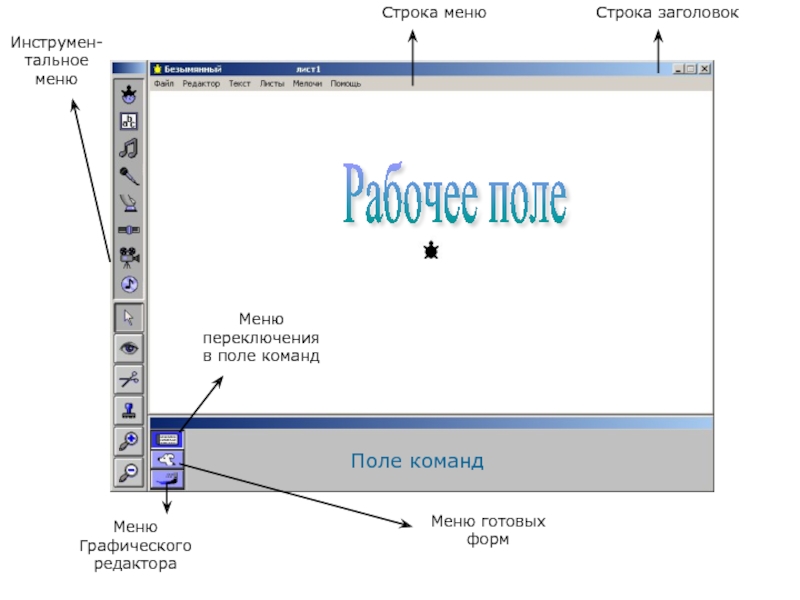- Главная
- Разное
- Дизайн
- Бизнес и предпринимательство
- Аналитика
- Образование
- Развлечения
- Красота и здоровье
- Финансы
- Государство
- Путешествия
- Спорт
- Недвижимость
- Армия
- Графика
- Культурология
- Еда и кулинария
- Лингвистика
- Английский язык
- Астрономия
- Алгебра
- Биология
- География
- Детские презентации
- Информатика
- История
- Литература
- Маркетинг
- Математика
- Медицина
- Менеджмент
- Музыка
- МХК
- Немецкий язык
- ОБЖ
- Обществознание
- Окружающий мир
- Педагогика
- Русский язык
- Технология
- Физика
- Философия
- Химия
- Шаблоны, картинки для презентаций
- Экология
- Экономика
- Юриспруденция
Среда программирования ЛогоМиры презентация
Содержание
- 1. Среда программирования ЛогоМиры
- 2. Знакомство со средой ЛогоМиры Среду программирования ЛогоМиры
- 4. Лупа Увеличивает, уменьшает размер черепашки Штамп
- 5. Письменные команды Входные данные
- 6. Помимо исходной «черепашьей» формы она может «переодеваться»
- 7. Движение Алгоритм создания фазы движения экранного объекта
- 8. Черепашка-ученица Чем сложнее движение экранных объектов, тем
- 9. Действующие лица сюжета и их роли Выполните
- 10. Идеи для самостоятельных проектов «Птица в клетке».
Слайд 2Знакомство со средой ЛогоМиры
Среду программирования ЛогоМиры отличает то, что в ней
возможности ЛогоМиров: встроенный графический редактор для красочного оформления микромира, музыкальный редактор и список звуков для его озвучивания, «гардероб» с разнообразными костюмами для черепашек.
Слайд 4Лупа Увеличивает, уменьшает размер черепашки
Штамп оставляет оттиск формы Черепашки на
Ножницы удаляют лишних черепашек с рабочего поля
Глаз вызывает личную карточку Черепашки
Нота позволяет вставлять звуки
Стрелка дает возможность перехода к управлению Черепашкой без закрытия поля форм
Бегунок
Кнопка
Текст
Музыкальный редактор
Микрофон позволяет записывать голос
Черепашка позволяет создать множество Черепашек
Камера позволяет вставлять фильм
Слайд 6Помимо исходной «черепашьей» формы она может «переодеваться» еще в 60 различных
Черепашка меняет облик
Освоение работы с полем форм:
Переоденьте Черепашку в новую форму.
Чтобы изменить форму черепашки:
Откройте Поле форм;
Выделите выбранную форму в меню форм, щелкнув по ней мышью;
Оденьте черепашку в выбранную форму, щелкнув по ней мышью.
2. Сделайте оттиск формы черепашки.
Чтобы сделать оттиск формы:
Оденьте черепашку в форму, оттиск которой вы хотите получить;
Переместите черепашку на нужное место Рабочего поля;
Настройте размер черепашки, выбрав увеличивающую или уменьшающую лупу и пощелкав несколько раз по черепашке;
Выберите штамп в меню инструментов;
Щелкните по черепашке для получения оттиска;
Перенесите черепашку с оттиска на новое место.
Слайд 7Движение
Алгоритм создания фазы движения экранного объекта
Скопируйте уже имеющуюся форму(например, рыбки, №24)
Выделите копируемую форму (№24) в Поле форм;
С помощью команды Редактор/Копируй сделайте ее копию;
Щелкните по окошку с пустой формой, запомнив его номер (например, №29);
Вставьте копию из буфера в выделенное окошко при помощи команды Редактор/Верни.
2. Отредактируйте созданную копию (№29). Для этого :
Двойным щелчком по копии откройте Редактор форм;
С помощью инструментов графики внесите небольшие изменения в форму;
Закройте Редактор форм, щелкнув ОК.
Запомните!
Нельзя редактировать оригинал формы. Исправлять можно только копии.
Создайте новую черепашку и задайте ей следующую инструкцию движения: нов_курс 270 нов_форма 24 вперед 20 жди 5 нов_форма 29 вперед 20 жди 5
Слайд 8Черепашка-ученица
Чем сложнее движение экранных объектов, тем длиннее запись в строке Инструкция
Для объявления и объяснения новых слов черепашке предназначен Лист программ. Имя программы автоматически включается в словарь черепашки (только если у вас НЕ демо - версия, т.к. она не сохраняет изменения), а инструкции, записанные в программе, являются, по сути, толкованием нового слова.
это толчок
нов_форма 21 направо 90 вперед 20 жди 1
конец
это прыжок
нов_форма 20 направо 90 вперед 25 жди 1
конец
это приземление
налево 90 вперед 7 нов_форма 19 жди 2
конец
Например:
Теперь инструкцию в Личной карточке можно записать, используя новые команды: нов_курс 270 толчок прыжок приземление (Много раз). НО если у вас демо – версия: нк 360 нов_форма 21 направо 90 вперед 20 жди 1 нов_форма 20 вперед 25 жди 1 налево 90 вперед 7 нов_форма 19 жди 2.
Слайд 9Действующие лица сюжета и их роли
Выполните упражнение: Рыбка (движение влево в
Опишите на листе программ элемент движения рыбки в левую сторону со сменой фаз:
нов_курс 270
нов_форма 24 вперед 5 жди 1 нов_форма 29 вперед 5 жди 1
Опишите на листе программ движение в левую сторону в пределах аквариума:
Чтобы рыбка не выплыла за пределы аквариума, число поворотов рыбки должно быть рассчитано. При ширине аквариума примерно в треть экрана можно смело сделать около 40 поворотов. (Прежде чем одеть черепашку в новую форму - нарисуй ее(№29), отобрази (№30,31).
нк 270 повтори 40 [нов_форма 24 вперед 5 жди 1 нов_форма 29 вперед 5 жди 1] нк 90 повтори 40 [нов_форма 30 вперед 5 жди 1 нов_форма 31 вперед 5 жди 1]
Перетащите рыбку в крайнюю точку аквариума (проверку движения рыбки следует проводить при нарисованном овале аквариума, аквариум нарисуй с помощью графического редактора). Если рыбка уплыла за пределы аквариума, то число повторений в программе следует сократить, если не доплыла – увеличить.
Слайд 10Идеи для самостоятельных проектов
«Птица в клетке». В комнате на окне стоит
«Пчела у букета». В комнату случайно залетела пчела. Она кружит вокруг букета на столе, приняв его за цветы на лугу.
«Спортивная площадка». На спортивной площадке во дворе множество детей. Девочки катаются на роликах, мальчики играют в салки.
КОНЕЦ